勤哲excel服务器初级教程之设置用户
在Excel服务器中设置组织机构和角色
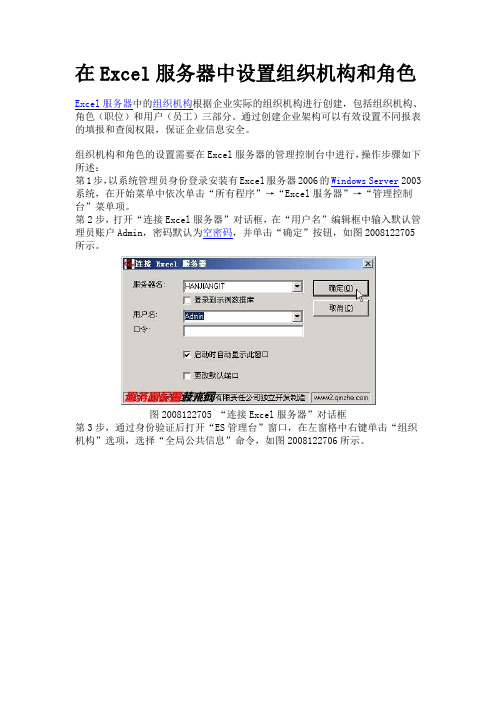
在Excel服务器中设置组织机构和角色Excel服务器中的组织机构根据企业实际的组织机构进行创建,包括组织机构、角色(职位)和用户(员工)三部分。
通过创建企业架构可以有效设置不同报表的填报和查阅权限,保证企业信息安全。
组织机构和角色的设置需要在Excel服务器的管理控制台中进行,操作步骤如下所述:第1步,以系统管理员身份登录安装有Excel服务器2006的Windows Server2003系统,在开始菜单中依次单击“所有程序”→“Excel服务器”→“管理控制台”菜单项。
第2步,打开“连接Excel服务器”对话框,在“用户名”编辑框中输入默认管理员账户Admin,密码默认为空密码,并单击“确定”按钮,如图2008122705所示。
图2008122705 “连接Excel服务器”对话框第3步,通过身份验证后打开“ES管理台”窗口,在左窗格中右键单击“组织机构”选项,选择“全局公共信息”命令,如图2008122706所示。
图2008122706 选择“全局公共信息”命令第4步,打开“全局信息”对话框,在“基本信息”选项卡中分别输入企业名称(如“金手指资讯”)、地址、电话号码等企业信息,并单击“确定”按钮,如图2008122707所示。
图2008122707 输入企业基本信息第5步,返回“ES管理台”窗口,在左窗格中右键单击“金手指资讯”选项,选择“新建”命令。
打开“部门信息设置”对话框,分别输入部门编号和部门名称,并选择上级部门。
设置完毕单击“确定”按钮,重复本步骤创建多个部门,如图2008122708所示。
图2008122708 “部门信息设置”对话框第6步,在“ES管理台”窗口左窗格中右键单击“角色”选项,选择“新建”命令。
打开“角色设置”对话框,在“角色名称”编辑框中输入角色(即职位)名称。
然后在“说明”编辑框中输入角色描述文字,并单击“确定”按钮。
重复本步骤新建多个角色,如图2008122709所示。
勤哲Excel服务器客户案例

勤哲Excel服务器客户案例如何用企业微信动态发送勤哲系统数据给用户技术咨询:范工,QQ:3051828416,手机(微信):158****5188勤哲系统从2016版开始提供与微信的接口。
设置后,可以直接在手机微信里面操作勤哲系统,进行数据填报,查询,无线审批,接收勤哲系统发送的消息等功能。
下面的案例展示如果把预计延期交货的订单信息定时推送给相关人员。
接收信息的用户分为2类:一、该订单负责的业务员,也就是谁负责的订单推送给谁,张三不能接收李四负责的订单信息。
这类接收人是动态的;二、相关领导,接收所有延期订单信息。
这类接收人员是相对固定的,但也需要给用户提供友好的方式以便灵活增减接收人员。
数据来源,系统里面的《出货计划表》,由各地的业务员维护更新。
系统定时自动筛选符合条件的“预计延期交货订单”信息,驱动企业微信智能推送消息给恰当的用户。
分析:这个案例和之前发布的《自定义微信消息》类似。
这次增加的难点是,微信接收人员的确定。
但主要难点依然是把表格信息转化为格式化后的文本信息。
实施步骤:1. 从《出货计划表》筛选符合条件的预计延期订单,出货表有100多列,我们只筛选出需要的信息。
这一步用SQL视图完成.2. 如上图下半部分所显示,筛选出的数据结果是类似表格的形式。
这些信息还无法通过微信消息发送,因为:一、微信消息是文本格式,无法发送表格;二、同一个业务员,有多条记录,我们要把他们汇总到一条文本消息里面(一个业务员只收到一条消息,这条消息包含他所有的延期订单)。
3. 我们以上面的视图为数据源,创建一个新的视图。
这个视图出来的结果有3列,ID 全部为1,后面有妙用;业务员;MsgContent, 在这个MsgContent里面,就包含了每个对应业务员所有的延期订单信息,而且信息被格式化了,方便在微信上展现出来。
我们可以把第一行的MsgContent复制到Excel,看一下其具体内容和格式。
这就是等会要在微信上显示的消息内容及格式。
勤哲excel服务器入门教程之设置用户

勤哲excel服务器入门教程之设置用户工具:勤哲excel服务器如何建立新用户假设我们现在要为总经理王总建立一个登录账户,按以下步骤操作:1)在管理台主界面中单击左侧的“用户”节点,右击鼠标,选择弹出菜单“新建”,弹出“用户信息”窗口。
2)姓输入“王”,名输入“总”,部门选择“总经办”,登录账户输入“wangz”3)切换到“上级”标签页,选择“没有上级”4)切换到“角色”标签页,在角色名称列表中打勾选择“总经理”,表明新用户的角色是总经理。
5)点击【确定】,保存用户信息限制用户的登录位置对于某些重要的用户,如总经理、财务经理等,我们可以设置只允许其从某几台特定的计算机登录。
比如,我们可以设置财务经理的帐户只允许从财务经理办公室的计算机登录,这样一来,即使恶意用户猜到了财务经理的帐户名和密码,但是只要他无法进入财务经理的办公室,依然不能利用财务经理的帐户从别的计算机进入系统,从而更好地保障关键数据的安全。
设置方式很简单,请按以下步骤操作:1)已管理员身份登录到管理控制台2)在用户列表中找到用户,打开用户的属性窗口3)切换到“安全”选项卡,勾选“只能从以下IP地址登录”,在下面的文本框中输入限定登录计算机的IP地址,如果允许从多台机器登录,则几个IP 地址之间用“|”分隔开。
4)点击[确定],完成设置。
批量导入用户批量建立用户的方法和批量建立部门类似,首先,把所有用户的信息整理好,输入到一个Excel文件的第1个sheet中,共9列,分别是:部门名称、姓、名、姓名、登录帐户、手机、电子邮件、角色。
按以下步骤操作:1)用管理员身份登录到管理控制台2)在左侧的“用户”节点上点击鼠标右键,选择弹出菜单【批量导入】3)弹出“批量导入用户”窗口,点击【浏览…】按钮选择事先整理好的Excel 文件名,把“Excel文件列标题”和“用户属性”下拉中的内容对应一下,点击【下一步】4)读入数据,可作适当修正,点击【下一步】点击【下一步】,再点击【完成】,完成导入。
勤哲excel服务器客户端使用说明
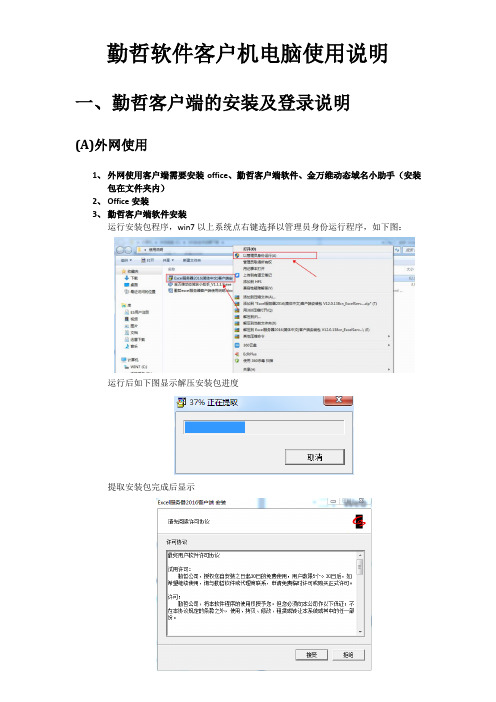
外网(各分公司)登录需要在服务器处输入标红色的域名,端口输入7777,应用系统输入ESDBB,用户名总公司授权,口令初始为空,更改。
内网登录只需要输入内网此服务器的局域网IP地址即可!
提取安装包完成后显示
点击接收进行下一步
点击如上图所示按钮,选择安装目录,建议事先在非系统盘中建立安装目录,如下图
选择好安装目录后点确定出现下图
点击下一步,如下图,如果你是64位office会自动变为64位excel支持模块,根据你的安装环境决定。
点击下一步
点击下一步
点击安装,进行安装!安装完成后一定要重启动电脑!
注意:如果以前安装过需要先将安装过的进行卸载,卸载后要重启动电脑后再安装,否则会造成安装不成功!重启动电脑后要清除旧安装目录中的内容!如果反复不能安装的话可能系统中有些旧的信息无法删除,需要手工清除,这个需要根据电脑中的实际情况操作。
4、金万维动态域名小助手安装
运行安装包程序,同样win7以上系统点右键选择以管理员身份运行程序
勤哲软件客户机电脑使用说明
一、勤哲客户端的安装及登录说明
(A)
1、外网使用客户端需要安装office、勤哲客户端软件、金万维动态域名小助手(安装包在文件夹内)
2、Office安装
3、勤哲客户端软件安装
运行安装包程序,win7以上系统点右键选择以管理员身份运行程序,如下图:
运行后如下图显示解压安装包进度
运行后显示
点下一步
设定好安装目录后点安装
最后点击完成即可。
5、客户端登录
在登录客户端前需要先登录金万维动态域名小助手
双击功后显示如下
登录成功后可以点一键检测,如果检测如下图
三项都是正常的,那么打开勤哲客户端进行登录即可,如果检测有问题根据提示进行修复或清除dns缓存!修复后要重新启动系统或重新登录域名小助手。
勤哲EXCEL服务器软件介绍

勤哲EXCEL服务器软件⏹勤哲-CHANGE⏹成立于2001年3月⏹产品:勤哲Excel服务器软件⏹贡献:发明了电子表格服务器软件⏹创立了并验证了管理软件行业营销新模式一、软件简要介绍Excel服务器是一个开发平台,用户可以根据自己公司的实际管理需求,在Excel 服务器上自己设计搭建管理信息系统。
用户在这个平台上自己可以把平时用到的单据、报表定义成系统的表单或模板。
达到数据共享、集中保存、统一查询汇总的效果。
勤哲软件的主要产品是Excel服务器(Excel Server 2010,他是一个面向最终用户的管理软件系统设计工具与运行平台,她将电子表格软件Microsoft Excel和大型数据库管理系统MS SQL Server集成为一个网络数据业务协同工作环境。
在这个平台上,用户可以充分发挥Excel的应用水平,通过设计模板、定义工作流、定义表间公式等简易直观的操作,实现管理意图,轻松、快速构建能够适应变化的ERP、OA、CRM、SCM等管理信息系统,同时,也是一个非常实用的报表工具、数据管理工具。
用户在这个平台上自己可以把平时用到的单据、报表定义成系统的表单或模板。
达到数据共享、集中保存、统一查询汇总的效果。
Excel服务器是一个工具和平台,它提供了一个信息系统的框架,但没有预先设定具体的业务模块,需要用户把自己实际业务中用到的单据、表格等做成一个个“模板”,加入到框架中,这样逐步搭建出自己的系统。
Excel服务器是为企事业单位中的管理人员和业务人员设计的工具,不是专门供IT专业人员使用的,它不要求使用者掌握过多的计算机专业知识。
会使用Excel,就会使用Excel服务器,懂得业务需求,就能做信息系统。
二、不同版本普通企业版比普通标准版多WEB填报、电子邮件和手机短信功能,高级版比普通版多个支持ORACLE数据库、客户端的远程填报、支持WPS和多帐套功能。
各个版本的具体区别:/chinese/esdiff.htm三、优点1.提高数据准确2.提高工作效率3.报表、数据集中管理,数据安全4.充分利用数据,提供决策充分依据5.提高管理水平、提高管理标准化6.成功率高7.信息化成本低8.维护容易9.学习容易10.即集中管理,又非常灵活传统的管理软件一般都是比较单一,针对具体公司定做的比较多,而且在实施工程中,时间上一般也不是很快就能发挥其实际作用,存在着很大的风险和失败或者达不到目标的情况,很难适应企事业单位的发展变化,勤哲EXCEL服务器它是一个开发平台,它的优势是用户根据自己公司的实际管理需求,自己设计搭建管理信息系统,一切都没有定死,随着企事业单位的发展变化实时灵活的设计变化需求,几乎没有瓶颈限制!四、Excel服务器功能点:1、填报、修改权限可控制到Excel的单元格级。
勤哲Excel2013服务器新手学习笔记–假装偶遇

勤哲Excel2013服务器新⼿学习笔记–假装偶遇勤哲 Excel 2013 服务器新⼿学习笔记勤哲登陆界⾯前⾔:有幸在上⼀份⼯作参与过学校的信息系统升级项⽬,加上现有的公司业务需要,⼀直想做个类ERP的软件或系统来提⾼业务效率,搜寻了各种程序和代码,⽆奈要不是太贵,要不是太复杂,偶然间看到还有Excel服务器这个东西,详细了解下,简单易⽤,不需要懂太多的编程知识,也可以轻松搭建⼀个CRM或者ERP,简直就是⼀个简易版的OA系统嘛,经过⼀个⽉左右的学习(主要是每天下班抽空看看视频和教程,每天⼤概20~30分钟左右),终于搭建了⼀个简易系统并且投⼊使⽤了。
本⽂主要是对这⼀个⽉来学习的记录,也希望能够给⼤家提供点帮助,注意:由于博主完全不懂编程,也没有相关的专业知识,所以本⽂只针对新⽣,各位⼤⽜如果不⼩⼼⾛进来,还请⼿下留情,轻喷。
起因:相信很多朋友都遇到过公司慢慢壮⼤、业务越来越多、团队合作越来越重要,尤其是需要多⼈共同编辑同⼀个⽂件,这时很多企业会开始考虑投⼊OA、CRM、或者ERP等等系统,⽽每个企业的情况⼜是特殊的,不可能有⼀个万能公式解决所有场景,这就需要对服务或软件进⾏定制,当然价格也随着需求⽔涨船⾼。
博主也是其中⼀员,今年中旬开始在⼀家培训机构就职,平时在整理材料时,发现每个⼈都有⾃⼰的⽂件管理⽅式、每个⽂件都可能存在好⼏个版本,为了解决这些团队效率拖后腿的⾏为,博主决定做⼀个简单的协作系统,统⼀⽂件和⼯作流程。
准备:考虑到⽬前机构规模较⼩(员⼯数不超过20⼈),加上博主完全不懂编程,只能采⽤现有程序,然后进⾏改造,尝试了各种软件…1. Access 2013,安装Office2013⾃带软件,优点是⼩巧灵活,可以实现简单功能,如Office兼容性好,⽹上教程也⽐较多,但是需要⼀定的编程能⼒,需要sharepoint才可以搭建⽹站,技术成本太⾼。
2. Filemaker Pro 13 & Server 13,优点是难度⽐Access⼩,有很多功能已经设计好了,可以简单的制作⽹页版本,同时具有IOS客户端,如iPhone和iPad可以直接访问,缺点是软件⽐较臃肿,对电脑和服务器要求较⾼,服务器端为英⽂环境,教程少,技术成本也不低。
excel服务器初级教程之数据的用户管理
excel服务器初级教程之数据的用户管理设置代理人1)肖部长登录到客户端,选择菜单【Excel服务器】--【个人设置】--【代理人】,弹出“设置代理人”窗口。
2)点击右侧的【增加代理人】按钮,选择希望代理自己的用户,比如说,选择人力资源部的任部长。
3)点击【确定】回到“设置代理人”窗口,列表中显示刚刚选择的代理人。
可以设置代理人的代理范围。
默认是全部模板。
如果选择“部分模板”,则在“选择模板”栏目还要选择具体的模板名称。
比如,肖部长只希望任部长代理自己进行订单的审批,因为这个工作不能耽误,但是其它的工作还是希望自己回来之后亲自完成,则可以选择代理范围为“部分模板”,在“选择模板”栏选择“订单”。
4)在“设置代理人”窗口的下半部分,可以设置代理的有效期。
5)最后,点击【保存设置】。
代理人登录在上一节,肖部长设置任部长作为自己的代理人,现在我们来看看任部长将如何代理肖部长工作。
1)任部长登录客户端,注意在登录窗口上,要勾选【代替其他人工作】2)点击【确定】,这时会弹出一个“选择委托人”窗口,勾选“肖部长”(任部长是肖部长的代理人,肖部长是任部长的委托人),点击【确定】,则现在任部长是作为肖部长的代理人登录到系统。
这里我们要说明的是,任部长登录时用的是自己的账户名和口令,并不是肖部长的账户名和口令。
肖部长只需要设置代理人,却不需要将自己的账户名和口令告知代理人。
3)代理登录后,我的工作台上出现的是肖部长的待办事宜以及模板名称。
工作交接、权限转移由于一个公司或者一个部门的员工不是静止不变的,流动经常会发生。
比如说销售部的张三要离职了,那么他负责的任务怎么办?这时候Excel服务器提供的“工作交接”功能又恰到好处的解决了这一问题。
用系统管理员或者张三所在部门的部门级管理员登录管理控制台,鼠标单击“用户”节点,此时,右边就会列出用户的详细信息。
鼠标右击“张三”,在弹出的菜单中选择“工作移交”。
弹出工作移交窗口,点击【选择…】按钮。
勤哲Excel服务器2010第二版安装与使用说明[修改版]
勤哲Excel服务器2010第二版安装与使用说明[修改版] 勤哲Excel服务器2010安装与使用说明(无限用户第二版)本软件为勤哲Excel服务器2010无限用户版,没有功能和时间限制,永久使用~第一部分:软件的安装步骤1、下载勤哲Excel服务器2010 旗舰版;2、建议选择windows server 2003 (windows server 2008 店主没有测试过);3、安装IIS Internet信息服务管理器 ;4、安装.net framework 2.0 (不安装EXCEL服务器会自动装.NET 2.0);5、安装SQL数据库(不安装EXCEL 服务器会自动装一个兼容的MSD2000)并打好补丁,若为SQL2000则补至SP4;6、安装勤哲Excel服务器2010 旗舰版(安装完毕需要重新启动计算机)第二部分:无限用户版的注册1、停止ES_SERVER服务;2、替换ESWint10.dll文件;3、输入SN.TXT的注册信息;4、启动“服务管理器”并重新启动计算机;5、完成注册并查看注册信息。
1、停止ES_SERVER服务;点击“开始”—“程序”—“Excel服务器2010”—“服务管理器”,打开“服务管理器”点击“停止”按钮使EXCEL服务停止;停止后右下标的红绿灯应变为红色,并提示“已经停止”。
2、替换ESWint10.dll文件:找到EXCEL服务器的安装目录,将ESWint10.dll重命名(以备还原),并将无限用户第二版的ESWint10.dll“复制”—“粘贴”到这个目录里3、输入SN.TXT的注册信息:点击“开始”—“程序”—“Excel服务器2010”—“系统管理”,这时会报错(英文提示)如图:点击“确定”后会弹出注册对话框并提示硬件代码“Hardware fingerprint: XXXX-XXXX”,并要求输入用户名(name)及注册码(key);输入SN.TXT里的“Name”和“Key”再点击“OK” 会提示“注册完成”(英文) 接着弹出“系统管理台”之“管理员登录”,不要点“确定”直接关闭;当出现这个对话框时,请直接关闭,不要输入。
勤哲服务器入门教程
勤哲服务器入门教程勤哲服务器入门教程欢迎阅读勤哲服务器入门教程!本文档旨在帮助您了解如何使用勤哲服务器,并提供详细的操作步骤和实用技巧。
第一章:服务器基础知识1.1 什么是服务器?1.2 服务器的作用和用途1.3 不同类型的服务器及其特点1.4 服务器硬件配置要求1.5 服务器操作系统选择和安装步骤第二章:勤哲服务器概述2.1 勤哲服务器的特点和优势2.2 勤哲服务器的产品线介绍2.3 勤哲服务器的购买和使用方式第三章:勤哲服务器的安装和配置3.1 勤哲服务器的物理安装步骤3.2 勤哲服务器的BIOS设置3.3 勤哲服务器的操作系统安装3.4 勤哲服务器的网络配置第四章:勤哲服务器的远程管理4.1 远程管理工具的选择和使用4.2 远程登录服务器的方法4.3 远程管理服务器的常用操作第五章:勤哲服务器的性能优化5.1 服务器性能优化的基本原理5.2 CPU、内存和磁盘优化方法5.3 网络和应用优化技巧5.4 监控和调优工具的使用第六章:勤哲服务器的数据备份与恢复6.1 数据备份的重要性和方法6.2 常用的数据备份工具和策略6.3 数据恢复的步骤和技巧第七章:勤哲服务器的安全性保护7.1 服务器安全性的意义和挑战7.2 防火墙和网络安全配置7.3 用户权限和访问控制7.4 安全审计和监控第八章:勤哲服务器的故障排除与维护8.1 服务器故障排除的基本原则8.2 常见的服务器故障和解决方法8.3 服务器硬件的维护和保养附件:1.勤哲服务器安装向导(PDF格式)2.勤哲服务器远程管理工具(压缩包)3.勤哲服务器性能优化工具(安装包)4.其他相关文档和工具注释:1.服务器:指一种基于硬件和软件的计算机设备,用于存储、管理和处理数据,并提供服务给其他设备或用户。
2.操作系统:指安装在服务器上的软件系统,用于管理、控制和协调硬件资源和应用程序。
3.远程管理工具:指可通过网络远程管理服务器的软件工具,包括远程登录、操作和监控等功能。
勤哲服务器入门教程
懂业务、会Excel, 就能做自己的信
息系统
北京勤哲软件技术有限责任公司
6
和现有系统数据集成
OA系统 财务软件 ERP系统 CRM系统
北京勤哲软件技术有限责任公司
通过“外部数据 源”,在Excel服务 器中查询其它系统
的数据
7
用Excel服务器,走信息化成功之路
北京勤哲软件技术有限责任公司
8
安装
35
表间公式的应用时机
北京勤哲软件技术有限责任公司
36
让我的工作台更好看
模板分类 隐藏不需要的数据项 显示排序
北京勤哲软件技术有限责任公司
37
台帐查询
建立部门、 角色、用户
建立基础数据
管理业务单据
统计、汇总、 查询
北京勤哲软件技术有限责任公司
建立《销售台帐》模板
北京勤哲软件技术有限责任公司
21
设置全局公共信息
设置全局公共信息 建立部门 建立角色 建立用户
北京勤哲软件技术有限责任公司
22
建立基础数据
建立部门、 角色、用户
建立基础数据
管理业务单据
统计、汇总、 查询
北京勤哲软件技术有限责任公司
举例:客户登记表
设计《客户登记表》模板 填写《客户登记表》
北京勤哲软件技术有限责任公司
勤哲Excel服务器入门
北京勤哲软件技术有限责任公司
课程内容
Excel服务器概览 准备
安装 部门、角色、用户
上手
建立基础数据 管理业务单据 台帐查询 统计报表 工作流 数据备份 回写公式
北京勤哲软件技术有限责任公司
实例演练 实战课题
批量导入用户 初始化数据 整合外部数据 模板导出导入 工作交接 权限与帐户安全策略 延长试用期与临时许可
- 1、下载文档前请自行甄别文档内容的完整性,平台不提供额外的编辑、内容补充、找答案等附加服务。
- 2、"仅部分预览"的文档,不可在线预览部分如存在完整性等问题,可反馈申请退款(可完整预览的文档不适用该条件!)。
- 3、如文档侵犯您的权益,请联系客服反馈,我们会尽快为您处理(人工客服工作时间:9:00-18:30)。
勤哲excel服务器初级教程之设置用户
工具:勤哲excel服务器
如何建立新用户
假设我们现在要为总经理王总建立一个登录账户,按以下步骤操作:
1)在管理台主界面中单击左侧的“用户”节点,右击鼠标,选择弹出菜单“新建”,弹出“用户信息”窗口。
2)姓输入“王”,名输入“总”,部门选择“总经办”,登录账户输入“wangz”
3)切换到“上级”标签页,选择“没有上级”
4)切换到“角色”标签页,在角色名称列表中打勾选择“总经理”,表明新用户的角色是总经理。
5)点击【确定】,保存用户信息
限制用户的登录位置
对于某些重要的用户,如总经理、财务经理等,我们可以设置只允许其从某几台特定的计算机登录。
比如,我们可以设置财务经理的帐户只允许从财务经理办公室的计算机登录,这样一来,即使恶意用户猜到了财务经理的帐户名和密码,但是只要他无法进入财务经理的办公室,依然不能利用财务经理的帐户从别的计算机进入系统,从而更好地保障关键数据的安全。
设置方式很简单,请按以下步骤操作:
1)已管理员身份登录到管理控制台
2)在用户列表中找到用户,打开用户的属性窗口
3)切换到“安全”选项卡,勾选“只能从以下IP地址登录”,在下面的文本框中输入限定登录计算机的IP地址,如果允许从多台机器登录,则几个IP 地址之间用“|”分隔开。
4)点击[确定],完成设置。
批量导入用户
批量建立用户的方法和批量建立部门类似,首先,把所有用户的信息整理好,输入到一个Excel文件的第1个sheet中,共9列,分别是:部门名称、姓、名、姓名、登录帐户、手机、电子邮件、角色。
按以下步骤操作:
1)用管理员身份登录到管理控制台
2)在左侧的“用户”节点上点击鼠标右键,选择弹出菜单【批量导入】
3)弹出“批量导入用户”窗口,点击【浏览…】按钮选择事先整理好的Excel 文件名,把“Excel文件列标题”和“用户属性”下拉中的内容对应一下,点击【下一步】
4)读入数据,可作适当修正,点击【下一步】
点击【下一步】,再点击【完成】,完成导入。
比较通用的excel服务器用户设置如上所示,而在FineReport中,用户管理是在FineReport的决策平台上设置的,相对于一般的excel服务器而言,FineReport的用户设置显得更方便一些,而其中的权限设置则则权限管理统一
管理,具体设置参考FineReport帮助文档的【权限管理】章节,下面是FineReport 用户管理说明:
描述
管理平台的用户管理较之数据决策系统的用户管理有所区别,管理平台管理只能显示同步数据集中的用户信息,不能手动添加也不能导入,如下图:
2.认证方式
管理平台的身份验证方式也有三种,与数据决策系统一致,详细请参照用户认证方式。
3.用户同步数据集
点击设置按钮,为管理平台配置同步数据集,导入用户信息,如下图:
注:由于管理平台主要是对报表工程进行管理,不需要使用到用户的机构部门等等信息,故用户管理没有机构部门标签,同步数据集时也无需选择部门职位字段。
点击确定之后,重新登录系统,选择管理系统>用户管理,可以看到刚刚导入的用户信息:。
